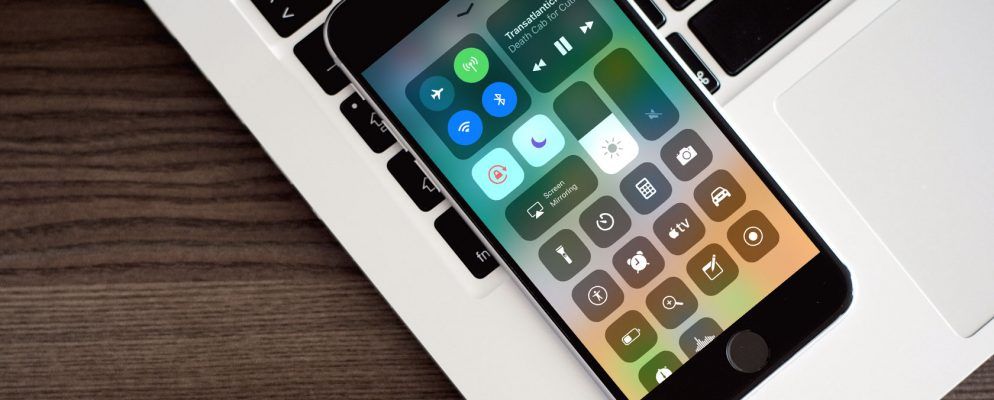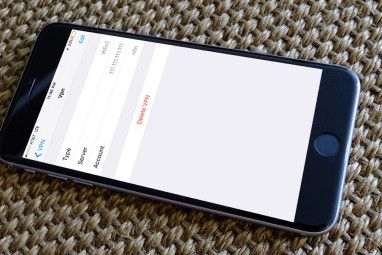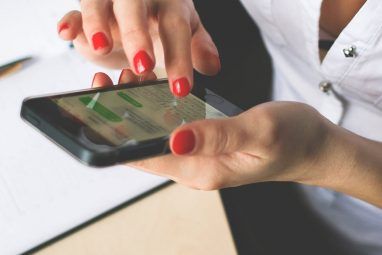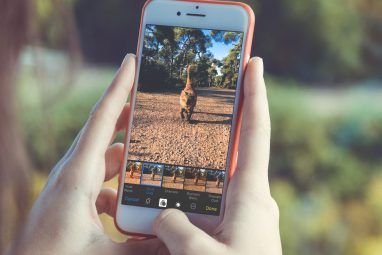iOS 11带来了Apple快捷方式功能的第三个主要版本,即控制中心。我们首先看到它出现在iOS 7中,并且在去年才进行了更新。
在iOS 11中,Apple将基于可扩展的小部件和可自定义的控件返回到Control Center的单页设计。这意味着过去几年中一直是肌肉记忆的事物位于完全不同的地方。
如果您想知道如何禁用AirDrop或更改您正在收听的歌曲的AirPlay输出,请阅读下面的指南。
新的可扩展小部件
新的控制中心基于小部件和控件的概念。小部件可扩展,并且显示更多选项(例如,音乐小部件)。控件是显示为单个按钮的特定操作。您可以长按或3D触摸它们以显示上下文选项(例如Flashlight)。
Toggles Widget
在新的“控制中心"中,您会注意到的第一件事是自从iOS 11被转换为小部件以来,我们已经熟悉了顶部的切换按钮。
在左上方,您将找到四个切换按钮:飞行模式,蓝牙,Wi-Fi,蜂窝。点击切换按钮,您将可以打开或关闭该功能。

尝试进行3D触摸或长按该小部件本身,它将展开。
然后在这里您可以找到 AirDrop 功能。轻按它,您将可以将AirDrop接收从关闭更改为仅联系人或所有人共享。

最后一个切换是iOS 11的新功能:个人热点。点击它可以快速启用网络共享功能。
音乐小部件
在右上角,您会找到“音乐"小部件。您会看到一个简短的旋转描述。还有上一个和下一个播放/暂停按钮。

3D触摸小部件,您将进入展开模式。在这里,您还可以搜索曲目并更改音量。
在标题旁边的顶部,您将找到新的AirPlay图标。点击它以查看所有可用音频输出的列表。轻按另一个输出以切换到该输出。

如果您经常在输出之间切换-从iPhone扬声器到AirPods-轻按三次以到达此处可能有点乏味,因此Apple添加了一个隐藏的快捷方式在控制中心中打开AirPlay菜单。

首次在控制中心上滑动时,您会看到“音乐"小部件右上角的雷达图标有点动画。点击它可以直接跳到AirPlay菜单。
Home Widget

在iOS 10中,HomeKit配件具有一个整体面板。在iOS 11中,它显示为控件(按钮)。点击主页控件以将其展开。在这里,您会看到所有喜欢的设备的所有可用开关。
亮度和音量滑块
亮度和音量滑块已重新设计。它们现在不再是微小的水平滑块,而是大,矮胖和垂直的。它们可能看起来很怪异,但使用起来却出奇的容易(有时过于简单,导致意外滑动)。

只需在滑动器上滑动手指,即可更改亮度或音量。
3D触摸滑块以使其全屏显示。现在,您将获得更多的精度控制。另外,当您3D触摸亮度滑块时,您会发现 Night Shift 开关正隐藏在滑块下方。
滑块旁边的右侧,您会发现
下面的所有内容都是可自定义的
您将在底部找到四个开关,习惯于在“请勿打扰"模式,纵向锁定和“屏幕镜像"功能之间进行切换。 –手电筒,计时器,计算器和照相机。控件上的3D Touch会显示上下文选项。

这是可自定义区域。您不仅可以删除上面的四个开关,还可以在此处实际添加更多控件。其中一些将带来全新的功能,例如功能完善的Apple TV遥控器和本机屏幕录制功能。
让我们启用一些其他控件。




以下是您需要使用的一些控件应该考虑启用:
iPad的控制中心在哪里?

在iPad上,向上滑动从iOS 11屏幕底部显示了新的Dock。控制中心仍在那儿,它刚刚集成到新的应用程序切换器中。
您需要不断向上滑动直到到达屏幕中间。在右上角,您将找到新的控制中心。此处的所有内容都与iPhone完全相同,只有两列布局和可自定义的控件。
您是否最终在Control Center的底部添加了任何新控件?您的控制中心是什么样的?在下面的评论中与我们分享。